Views: 22
Wi-Fi 6 是 Wi-Fi 技術的次世代標準。Wi-Fi 6 又被稱為「AX Wi-Fi」或「802.11ax Wi-Fi」,是由目前的 802.11ac Wi-Fi 標準為基準進行改善的。Wi-Fi 6 是為日漸增加的設備購建的標準,若您家中擁有一個 VR 設備、多個智慧家庭設備或大量設備,Wi-Fi 6 路由器是最好的選擇。在此手冊中,我們將介紹 Wi-Fi 6 路由器並介紹它們比前幾代路由器快速、提升效能以及在傳輸數據方面的優勢。
Views: 22
Wi-Fi 6 是 Wi-Fi 技術的次世代標準。Wi-Fi 6 又被稱為「AX Wi-Fi」或「802.11ax Wi-Fi」,是由目前的 802.11ac Wi-Fi 標準為基準進行改善的。Wi-Fi 6 是為日漸增加的設備購建的標準,若您家中擁有一個 VR 設備、多個智慧家庭設備或大量設備,Wi-Fi 6 路由器是最好的選擇。在此手冊中,我們將介紹 Wi-Fi 6 路由器並介紹它們比前幾代路由器快速、提升效能以及在傳輸數據方面的優勢。
Views: 317
筆記環境:WINDOWS + APPSERV + LogAnalyzer + QNAP Syslog Server
各個企業因早因應網通資安等法規事故,必須將公司運作的日誌檔案須妥善保存備份以供隨時備查,因為未來可能企業必須自行舉證並未違反法規。
LogAnalyzer為Adiscon公司(http://www.adiscon.com)所發行,其主要功能為分析各種日誌檔(例如Syslog messages、Windows Events Log等等)的軟體套件,可以運作於Windows及Unix-Like作業系統上,例如FreeBSD、Linux等等,並且採用第三版通用公共授權(GNU GPLv3)為其授權方式,因此可以自由使用來進行企業中Log分析之用。LogAnalyzer(http://loganalyzer.adiscon.com)一開始發布時並非使用此一名稱,而是採用「phpLogCon」的名稱進行發布,直到2010年時,該公司因為原本軟體名稱所帶來了一些困擾,最後決定採用開頭為其公司名稱,同時加上全新且顧名思義的名稱「Adiscon LogAnalyzer」,並且該公司承諾針對此軟體,將永遠採用GPLv3授權方式進行釋出,因此,Adiscon於2010年3月時,在發布穩定新版本v3.0的同時,便正式將軟體名稱改名為「LogAnalyzer」 LogAnalyzer為採用PHP程式語言所開發而成,可於網頁介面中查詢所收集到的相關日誌內容,例如Syslog、Windows Event Log、SNMP Trap等等。
簡而言之,只要系統支援網頁伺服器(例如Apache)及PHP語言便可快速建立,並且LogAnalyzer也支援使用者帳號控管機制(必須安裝資料庫)。若是在分析所收集到的日誌(Log)時,可以透過讀取「檔案」的方式進行即時查詢(Real-Time),並且可以將收集到的日誌內容存放至資料庫(例如MySQL)內進行分析。
服務 -> APACHE2 -> 登入頁 -> 把 登入身份 改選成 ⦿這個帳戶 然後輸入電腦使用者
$CFG[‘DiskAllowed’][] = “//192.168.6.253/nas”;
$CFG[‘Sources’][‘Source1’][‘DiskFile’] = ‘//192.168.6.253/nas/messages’;
$CFG[‘ViewUseTodayYesterday’] = 0;
$CFG[‘ViewMessageCharacterLimit’] = 0;
$CFG[‘ViewEntriesPerPage’] = 100;
自動取得目錄下所以 LOG 檔加到 Source
$Sid=1;
$files = glob(“//192.168.6.253/nas/messages*”);
rsort($files);
foreach($files as $msg){
$CFG[‘DefaultSourceID’] = ‘Source2’;
$CFG[‘Sources’][‘Source’.$Sid][‘ID’] = ‘Source’.$Sid;
$CFG[‘Sources’][‘Source’.$Sid][‘Name’] = str_replace(“//192.168.6.253/nas/messages_”,””,$msg); //’Source’.$Sid;
$CFG[‘Sources’][‘Source’.$Sid][‘Name’] = str_replace(“//192.168.6.253/nas/”,””,$CFG[‘Sources’][‘Source’.$Sid][‘Name’]); //’Source’.$Sid;
$CFG[‘Sources’][‘Source’.$Sid][‘ViewID’] = ‘SYSLOG’;
$CFG[‘Sources’][‘Source’.$Sid][‘SourceType’] = SOURCE_DISK;
$CFG[‘Sources’][‘Source’.$Sid][‘LogLineType’] = ‘syslog’;
$CFG[‘Sources’][‘Source’.$Sid][‘DiskFile’] = $msg;
$Sid++;
}
搜尋過濾關鍵詞(截錄 \classes\logstream.class.php v4.1.11)
* Handle filter based *
case “facility”:
case “severity”:
case “messagetype”:
* BEGIN Eventlog based fields *
case “eventid”:
case “eventcategory”:
case “eventlogtype”:
case “eventlogsource”:
case “eventuser”:
* ——————— *
case “syslogtag”:
case “source”:
case “datefrom”:
case “dateto”:
case “datelastx”:
case “timereported”:
case “processid”:
* BEGIN WebLog based fields *
case SYSLOG_WEBLOG_USER:
case SYSLOG_WEBLOG_METHOD:
case SYSLOG_WEBLOG_URL:
case SYSLOG_WEBLOG_QUERYSTRING:
case SYSLOG_WEBLOG_PVER:
case SYSLOG_WEBLOG_STATUS:
case SYSLOG_WEBLOG_BYTESSEND:
case SYSLOG_WEBLOG_REFERER:
case SYSLOG_WEBLOG_USERAGENT:
增加自動重載刷新時間 (\include\functions_common.php)
$content[‘reloadtimes’][$iCounter] = array( “ID” => $iCounter, “Selected” => “”, “DisplayName” => ” 2 ” . $content[‘LN_AUTORELOAD_MINUTES’], “Value” => 120 ); $iCounter++;
覺得這個贊助資訊有點礙眼,可以透過修改LogAnalyzer函數設定檔(functions_common.php)來關閉
$content[‘SHOW_DONATEBUTTON’] = false; // Default = true!
當然,若覺得LogAnalyzer日誌分析對自己有幫助,不妨考慮贊助LogAnalyzer計畫使開發者更有心力繼續下去,讓LogAnalyzer運作得更好。
介紹一套 free syslog Visual Syslog Server for Windows
https://github.com/MaxBelkov/visualsyslog
Views: 199
Ping GatewayIP
Ping 168.95.192.1
Ping www.hinet.net
arp -a
route PRINT
tracert 168.95.192.1
或你可以下載這個檔案:
Views: 472
中華電信 HiNet「申請固定 IP 配發服務」頁面
讓非固定制申請 1 固定 IP 加上 7 動態 IP 位址,無需額外收費,未來可以調整回原有選項。
在 PPPoE 連線上網時使用的帳號格式方面進行修改:
12345678@hinet.net 使用動態 IP(原有帳號格式)
12345678@ip.hinet.net 取得固定 IP(但僅有一台電腦可用)
2021.05 打123咨詢後得到操作如下:
https://www.cht.com.tw
家庭上網與通訊 / 申請固定IP
會出現:登入中華電信會員中心享受完整的服務 / 點選:馬上登入
會員帳號:請輸入 HN 後面的數字
密碼:請輸入 HN 的密碼
按登入,會出現密碼錯誤,沒關係,請再輸入一次,就可以囉~
原:http://service.hinet.net/2004/adslstaticip.php
中華電信於2020.10月時,將線上申請撥接固定IP服務網頁關閉,只能用手機APP申請。
這個網頁可以在網頁上申請撥接固定IP:https://lcss.hinet.net/fip/
連線資訊查詢:https://ccs.hinet.net/month_status_cht_big5.htm
Views: 57
您有商用 WiFi 環境需求的規劃嗎?
飯店、旅社、旅館
住商大樓大廳
月子中心、護理之家
公司公廠
裝設WIFI系統、無線系統、MESH WIFI系統,歡迎咨詢!!
很多人都問,神奇X電工說一萬的預算就夠了;那是不懂的外行人一定會舉例他家中用的XX牌的AP很穩定,所以飯店或公司就用那個牌子的AP就好了。保證不用多久後,你就會在無限的痛苦中。
頭份WIFI規劃架設 / 頭份 WIFI規劃架設 / 頭份市WIFI規劃架設
竹南WIFI規劃架設 / 竹南 WIFI規劃架設 / 竹南鎮WIFI規劃架設
造橋WIFI規劃架設 / 造橋 WIFI規劃架設 / 造橋鄉WIFI規劃架設
三灣WIFI規劃架設 / 三灣 WIFI規劃架設 / 三灣鄉WIFI規劃架設
香山WIFI規劃架設 / 香山 WIFI規劃架設 / 香山區WIFI規劃架設
Wi-Fi基於IEEE 802.11標準,Wi-Fi聯盟在2018年發起”Generational Wi-Fi”行銷計劃,基於主要的Wi-Fi技術(PHY)版本,引入了對消費者友好的Wi-Fi世代名稱(Wi-Fi generation names),格式為「Wi-Fi」後跟一個整數,並鼓勵採用世代名稱作為行業術語。世代名稱不影響以前的認證程式名稱,對於以前的認證程式(例如Wi-Fi CERTIFIED ac或更早的程式),繼續使用原始認證程式名稱。Wi-Fi聯盟沒有為Wi-Fi 4之前的Wi-Fi世代分配新名稱。
第一代 基於IEEE 802.11原始標準,2.4GHz工作頻段,最高速率2 Mbit/s。
第二代 基於IEEE 802.11b,2.4GHz工作頻段,最高速率11 Mbit/s,認證計劃為「Wi-Fi CERTIFIED b」。
第三代 基於IEEE 802.11a,5GHz工作頻段,最高速率54 Mbit/s,認證計劃為「Wi-Fi CERTIFIED a」。基於IEEE 802.11g,2.4GHz工作頻段,最高速率54 Mbit/s,認證計劃為「Wi-Fi CERTIFIED g」。
第四代 基於IEEE 802.11n,世代名稱Wi-Fi 4,頻寬20MHz、40MHz,2.4GHz和5GHz頻段,最高4條空間流,最大副載波調製64-QAM,最高速率600 Mbit/s,認證計劃為「Wi-Fi CERTIFIED n」。
第五代 基於IEEE 802.11ac,世代名稱Wi-Fi 5,頻寬20MHz、40MHz、80MHz、80+ 80MHz、160MHz,5GHz頻段,最高8條空間流,最大副載波調製256-QAM,最高速率6.9 Gbit/s,認證計劃為「Wi-Fi CERTIFIED ac」。
第六代 基於IEEE 802.11ax,世代名稱Wi-Fi 6,頻寬20MHz、40MHz、80MHz、80+ 80MHz、160MHz,2.4GHz和5GHz頻段,最高8條空間流,最大副載波調製1024-QAM,最高速率9.6 Gbit/s,認證計劃為「Wi-Fi CERTIFIED 6」。
Mesh Wi-Fi 是近年逐漸成熟的網路傳輸技術,採用單一SSID技術,在家中各樓層遊走時可以自動切換不同的訊號來源,Wi-Fi始終保持不斷訊,達到無縫漫遊的網路體驗。與傳統的方式 “每層樓要切換至各樓層的Wi-Fi SSID” 不同。
當中有一個Router Node(節點)損壞故障維修時,Mesh Wi-Fi 會自動調整傳輸路徑,繞過故障的 Router Node,讓網路功能維持正常運作。
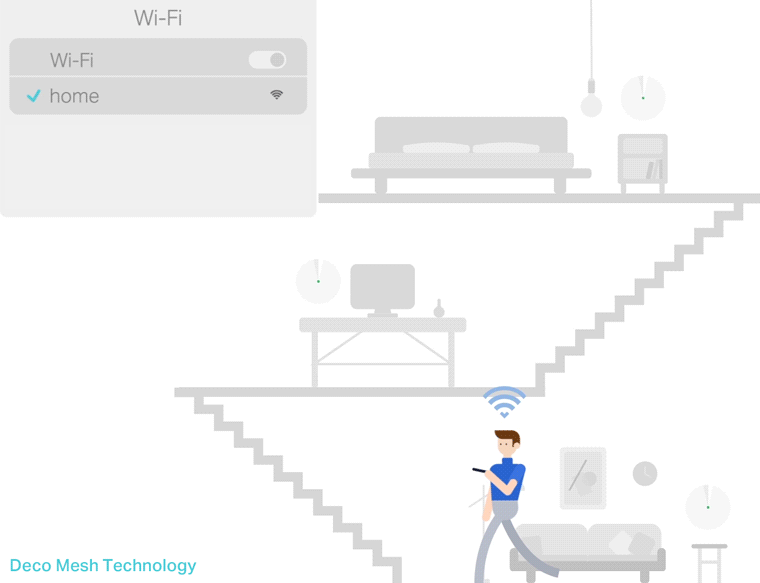
歡迎參考: DECO X75 產品介紹 https://www.tp-link.com/tw/home-networking/deco/deco-x75/
Views: 3038
UTP = Unshielded Twisted Pair ( 非屏蔽雙絞線 )
Unshielded:非屏蔽、Twisted:扭曲、Pair:雙
FTP = Foiled Twisted Pair ( 金屬薄片(鋁箔包覆)雙絞線 )
STP = Shielded Twisted Pair ( 屏蔽雙絞線 )
在不同廠牌的線材,有時 FTP 與 STP 是指同樣的東西
而 ISO 及 IEC 這二個組織為了可以更清楚的從名稱上分辦線材,在 11801 (結構化佈線) 的有一個更清楚定義的規範,U/UTP、U/FTP、F/UTP、S/FTP、SF/UTP、SF/FTP ~~~
簡單掌握二個原則就可以輕鬆記得上述 ISO / IEC 11801 定義的六個名詞
字義:
TP = 雙絞線
U = 非屏蔽
F = 鋁箔
S = 銅網
在斜線前與後的義意:
斜線前是指 PVC 外被與 4 對絞線之間包覆狀況
斜線後是指每一對絞線外的包覆狀況
U/UTP
U/FTP
F/UTP
S/FTP
SF/UTP
SF/FTP
接地線
一般只要有 S 或 F 代號的線材,都有一條接地線,因為只要有屏蔽,就會防干擾,而防干擾除了防止外面的干擾外,內部的串音也出不去,所以要有接地引出去,因此在有屏蔽的雙絞線一般來說都會有接地線,而有接地線通常會用 ” 鐵殼的 RJ-45 “,不是塑膠的水晶頭了哦~這樣接地才有意義,這種鐵殼的網路頭,在壓好頭後,會將接地線在線材上繞一圈,然後將接地線卡在鐵殼 RJ45 頭上的一個凹槽,最後再將多餘的接地線剪掉。
有屏蔽的網路線,在抗干擾上是一定比沒有屏蔽的好,但前提就是機櫃及設備的接地要做好,否則反比沒屏蔽的線還糟。
Views: 204
網路斷線,請下載這個檔案,然後回應我相關訊息!
一、程式畫面訊息大致如下
1.立即測 – 立即檢測現在的網路狀態
2.常駐狀態 – 程式會一直檢測網路狀態直到斷線
0.離開- 退出程式
請選澤測試模式(預設1,於5秒後…)?
1、
測試結束,請拍照!…拍完後按[ C ]鍵結束,或等待60秒後會再測一次
再測一次?([M]回選單) [Y,C,M]?
2、常駐檢測中 ….. 可縮小視窗,但,請勿關閉視窗!
網路異常請將記錄檔寄給 忠碁科技 chungg.com@gmail.com
網路異常報表檔製作完成,按[ C ]鍵結束!或等待60秒後會再測一次
再測一次?([M]回選單) [Y,C,M]?
二、如何執行?
基本上, 當你發現不能上網時,1.立即檢測現在的網路狀態 檢測完畢拍照LINE給忠碁,然後按[C]離開。
若做 2.常駐狀態時,程式會一直處在執行的狀態下,可以縮小視窗,以不影響電腦使用為之,待斷線後會自動產生 網路異常_YYYYMMDDHH.txt 檔案,與本BAT檔同目錄,然後將記錄檔寄給 忠碁科技 chungg.com@gmail.com 即可。
Views: 309
頭份NAS到府安裝 / 頭份 NAS到府安裝 / 頭份市NAS到府安裝
竹南NAS到府安裝 / 竹南 NAS到府安裝 / 竹南鎮NAS到府安裝
造橋NAS到府安裝 / 造橋 NAS到府安裝 / 造橋鄉NAS到府安裝設
三灣NAS到府安裝 / 三灣 NAS到府安裝 / 三灣鄉NAS到府安裝
香山NAS到府安裝 / 香山 NAS到府安裝 / 香山區NAS到府安裝
QNAP 威聯通科技
TS-364 高效能家庭辦公室 2.5GbE NAS,支援 M.2 SSD 快取加速、4K HDMI 輸出應用
TS-451D2 Intel 雙核心 2.0 GHz NAS,滿足高效檔案管理、資料保護與 4K HDMI 輸出應用
TS-251D 支援 PCIe 多元應用擴充,超值 Intel 雙核心 NAS
TS-x51+ 系列 高效能四核心工作室 NAS,支援 HDMI、影音轉檔及虛擬化應用
TS-x31P3 系列 四核心 2.5GbE NAS,提供家庭工作室升級網速與豐富生產力應用
TS-x31P2 系列 高效四核心家庭工作室 NAS,提供豐富家庭辦公室應用
TS-x31K 系列 高效能四核心 NAS,打造可靠的家用與個人雲儲存空間
TS-x30 系列 智趣、超值的多功能檔案中心與家庭影音娛樂站
Silent NAS 系列 超寧靜無風扇 NAS
Synology 群暉科技
XS+/XS 系列 適合企業的高效能儲存解決方案,專為可靠性而設計。
Plus 系列 更廣泛的資料保護與管理功能,可加快資料管理效率。
● DS220+ 為一款輕巧的網路連接儲存解決方案。
● DS420+ 專為 IT 愛好者及家庭用戶量身打造。
● DS620slim 全方位檔案管理解決方案,能滿足專業用戶對進階資料保護的需求。
● DS720+ 為一款輕巧的網路連接儲存解決方案,簡化資料及多媒體檔案管理作業。
● DS920+ 為一款理想的網路連接儲存解決方案,簡化資料管理作業並增進生產力。
● DS1522+ 打造為具備資料共享、檔案同步、備份和影像監控的全方位私有雲資料管理中心。
● DS1621+ 是一款效能強大但體積精巧的 6 硬碟槽桌上型 NAS,專為儲存與保護重要資料所設計。
● DS1821+ 為 IT 愛好者及中小型企業量身打造,兼具高效能與高擴充性。
● DS2422+ 是一款可為多使用者環境提供大容量儲存的 12 硬碟槽桌上型 NAS,是中小企業的理想選擇。
Value 系列 專為輕鬆管理資料、安全共享等而設計的私有雲解決方案。
J 系列 利用簡單的管理與共享選項,開始整合您的檔案。
ASUSTOR 華芸科技-華碩網路儲存
個人居家共享雲
競速儲備雲
專業儲備雲
企業儲備雲
推薦: DIY NAS OMV OpenMediaVault
OpenMediaVault OMV 是一套免費開源的NAS系統,只要自備電腦,即可打造一台,歡迎採用!
優質的服務,提供一年服務保證:保固期間內,重覆的事件不再收費!
基本安裝內容:
*電腦環境需為正常可使用的電腦及連好區域網路及網際網路(若沒有電腦可與我們訂購)。
*手機APP環境需為可正常使用的手機並下載好要用的APP及連好網際網路(若沒有手機請先向手機門市採購)。
上列內容執行後即可達到基本使用,若如有額外其它需求可提出需求,並須另支付費用。
注意事項:
合作事跡:
Views: 128
AI人臉測溫辨識警報系統
防疫保護最新解決方案!
「戴口罩也能檢測」
「只測人臉溫度,其他熱源不影響」
「超溫立即蜂鳴警報」
「精確溫度±0.5° C」
「室內出入口皆適合」
「防線多一道更安全」
整組系統包含(完全不單賣,就是整組賣):
T080D8-A 測溫感應網路攝影機*1 (測距1M內/誤差0.5度)
B654 落地支架*1
SR502 測溫AI辨識系統主機(含辨識軟體)*1 (Intel高性能處理器)
ML22W6 監控螢幕*1
*以內.規格.如有變更以原廠出貨為主*
Views: 55
防疫必須品 在家上班/分區上班 就靠VPN
遠距工作/遠程工作/遠端工作/VPN
中國武漢爆發的2019新型冠狀病毒引發的肺炎,世界衛生組織(WHO)2月11日將新冠肺炎定名為COVID-19(2019年冠狀病毒疾病)。
新冠肺炎傳染力凶猛,遠距辦公成企業維持營運、減輕疫情影響的重要工具,肺炎疫情爆發後,許多企業為避免進入辦公環境增添病毒傳染機會,因而尋求在家遠距辦公。
建置虛擬專用網路(VPN)促使遠端用戶透過公開網際網路進入公司的網路系統。